WiFi连接正常却不能上网?5种解决方法分享!
设备显示“WiFi已连接”,可就是没法访问互联网,这时候,人往往会觉得困惑,甚至很焦虑呢。表面上看,网络连接好像没问题,实际上却藏着些毛病。为啥会这样呢?这篇文章会从好些方面去分析原因,还会给些实用的法子,好让用户赶紧重新正常上网。

一、路由器未连接到互联网
有时候,路由器跟互联网的连接会断掉呢,像宽带欠费啦、光猫出故障呀,或者是上游网络有波动之类的情况都可能导致。要是碰到这种情况的话,可以照着下面这些步骤来检查一下。
查看路由器的指示灯,正常情况下,“Internet”或者“WAN”指示灯得一直亮着或者闪烁才行。
重启光猫和路由器:断电10秒后重新接通;
进入路由器的后台管理界面(一般是192.168.0.1或者192.168.1.1这个网址),然后去瞧瞧“WAN状态”有没有显示已经连接上了。
联系网络服务的提供商,去确认一下是不是存在区域性的断网状况,或者账户方面的问题。

二、DHCP问题或IP冲突
设备也许不能准确获取IP地址,又或者这个IP和别的设备产生冲突,如此一来就没法访问外部网络了。比如说,当一个办公室里有多台设备同时连接网络时,就可能出现这种IP冲突的情况,其中某台设备就可能因此而不能正常访问外网了。
解决方法:
在设备上选择“忽略此网络”后重新连接;
手动设置静态IP,确保网关与DNS配置正确;
重启路由器,有时能自动刷新DHCP分配。
三、DNS服务器异常
IP分配正常的时候,要是DNS解析服务器出问题了,那网页就可能打不开,App也没法用了。
解决方法:
你可以在WiFi设置里手动把DNS服务器地址改一下,比如说改成Google的8.8.8.8或者Cloudflare的1.1.1.1。
想知道是不是只有DNS出问题了?那你可以用ping IP的方式来验证一下,就像输入“ping 8.8.8.8”这样。
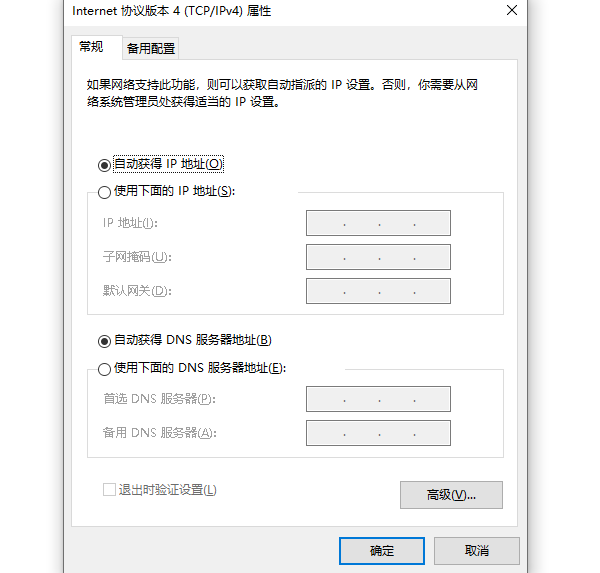
四、设备驱动或系统异常
有些时候,问题并非出在网络上,而是由设备自身的网络驱动程序或者系统配置出错造成的。就像电脑里的无线网卡驱动要是损坏了或者太过陈旧,就可能出现WiFi已经连接上,却没办法上网的情况。
解决方法:
驱动人生这个软件可以用来自动扫描那些过期或者缺失的驱动程序,而且能够迅速进行修复。这样一来,就能保证无线网卡处于最新的版本啦。
把驱动人生打开之后,点击一下“立即扫描”,这时候系统就会自动检测网络驱动是不是得更新了。
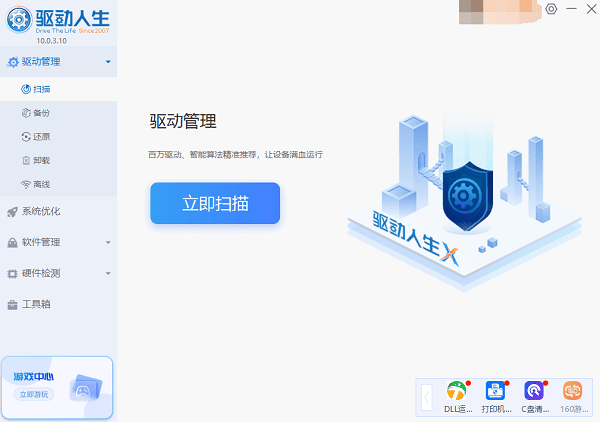
要是无线网卡驱动有异常提示,或者提示可以更新的话,那就点一下“升级驱动”这个按钮,去把最新版的无线网卡驱动给下载下来,然后安装好。
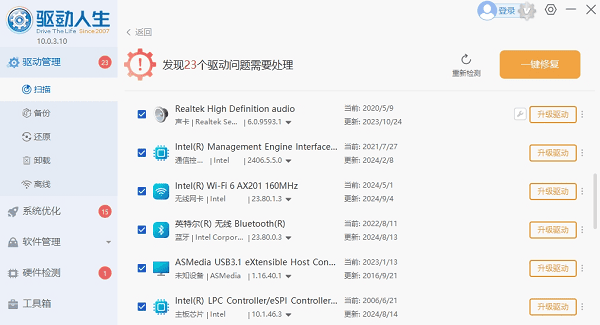
五、路由器限制或防火墙
有些家庭或者办公的网络设置了MAC地址过滤、访问控制又或者限速策略。这么一来,某些设备尽管已经连接上网络,却没办法访问网络。就好比在一个家庭网络里,家长为了限制孩子过度上网,设置了MAC地址过滤,孩子的设备能连接上Wi - Fi,可就是不能正常上网,这就是因为这个策略在起作用。
排查方法:
登录路由器后台,查看是否有设备被限制上网;
关闭或调整访问控制策略;
如果是公司网络,联系管理员获取帮助。
这就是WiFi连接正常却不能上网时的解决办法。要是碰到网卡、显卡、蓝牙、声卡这类驱动方面的问题,都能够下载“驱动人生”来检测和修复。而且,“驱动人生”支持驱动的下载、安装,还能进行驱动备份等操作,在安装驱动时特别灵活。





